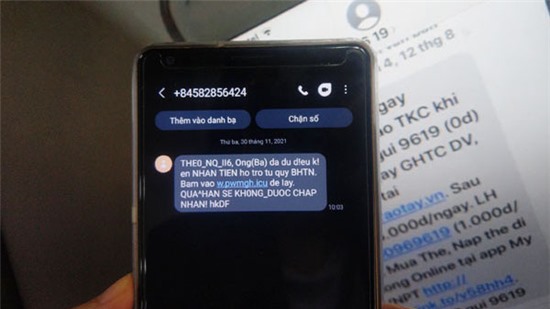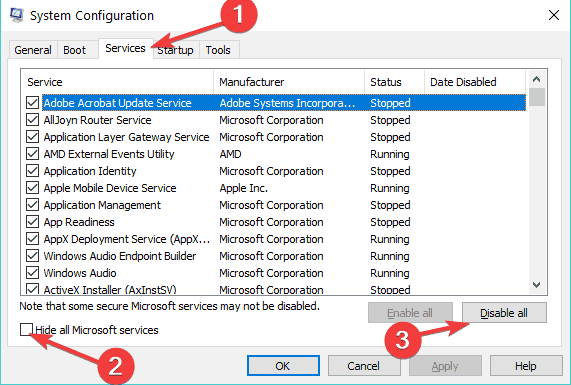Cách xử lý lỗi in ấn trên Windows 10
Việc in ấn trên Windows 10 đôi khi có thể trở nên khó khăn. Bạn không chỉ phải biết cách in như thế nào cho đúng, bạn còn phải đối mặt với các vấn đề kết nối máy in, đặc biệt khi nó là máy in không dây.
Đó là lý do tại sao nhiều người chọn cách in PDF và lưu bản mềm mỗi khi có thể. Tuy nhiên, khi bạn cần phải in rất nhiều thứ – tại môi trường văn phòng chẳng hạn – và hàng đợi lệnh in (printing queue) của Windows bị treo. Bạn nên làm gì? Nếu điều đó xảy ra, bạn có thể xử lý bằng cách áp dụng một trong 3 cách được chia sẻ bởi MakeUseOf và HowToGeek dưới đây:
Cách 1: Khay hệ thống (System Tray)
Trên System Tray, hãy nhấp đôi chuột vào biểu tượng máy in để mở cửa sổ hàng đợi lệnh in. Di chuyển đến trình đơn Printer, sau đó chọn Cancel All Documents. Hoặc nhấp chuột phải vào các lệnh in đơn lẻ và chọn Cancel.
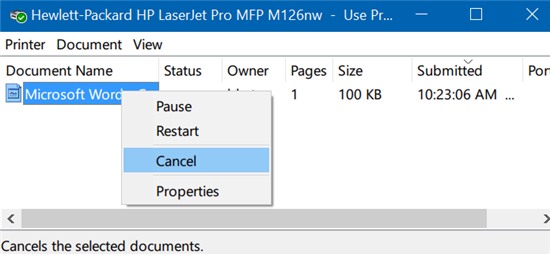
Vậy là xong. Cách này hầu như có hiệu quả trong hầu hết các trường hợp.
Cách 2: Devices & Printer
Mở trình đơn Start, tìm kiếm và khởi chạy Devices and Printers. Dưới mục Printers, hãy tìm đến máy in của bạn, nhấp chuột phải lên nó và chọn See what’s printing.

Các thao tác còn lại sẽ giống như Cách 1 – bạn có thể huỷ (cancel) tất cả lệnh in hoặc huỷ các lệnh in đơn lẻ theo cách hoàn toàn tương tự.
Cách 3: Ứng dụng Services
Mở trình đơn Start, tìm kiếm và mở ứng dụng Services. Tìm đến dịch vụ Print Spooler trong danh sách, và nhấn nút Stop Service.

Kế đến, bạn mở File Explorer và nhập đường dẫn sau vào thanh địa chỉ:
%windir%\System32\spool\PRINTERS

Bạn có thể sẽ thấy màn hình UAC yêu cầu cấp quyền truy cập vào thư mục, hãy nhấn nút Yes. Bây giờ, bạn hãy chọn hết các file có trong thư mục và xoá tất cả chúng. Lưu ý là đừng xoá thư mục PRINTERS, chỉ xoá các file trong nó.
Quay lại cửa sổ Serivces và nhấn nút Start Service để bật lại dịch vụ. Vấn đề của bạn sẽ được giải quyết.
Theo VnReview
News & Events
Tổng hợp phím tắt boot menu và BIOS/UEFI Settings của máy tính
BIOS và Boot Options là gì?
BIOS (Basic Input/Output System) – hệ thống đầu vào/ra cơ bản. BIOS là một nhóm lệnh được lưu trữ trên một chip firmware nằm trên bo mạch chủ (mainboard) của máy tính. BIOS kiểm tra, điều khiển và kết nối các linh kiện của máy tính. Sử dụng BIOS bạn có thể: lựa chọn thiết bị ưu tiên khi khởi động, thiết lập khởi động máy ở chế độ UEFI hay Legacy.
Vì sao các cuộc tấn công mạng lừa đảo không giảm?
Theo chuyên gia, có nhiều nguyên nhân khiến số lượng và quy mô các cuộc tấn công mạng, đặc biệt là tấn công lừa đảo không giảm. Trong đó, một nguyên nhân chính là nhận thức của người dùng cuối về an toàn thông tin vẫn ở mức thấp.
Cách xử lý lỗi in ấn trên Windows 10
Việc in ấn trên Windows 10 đôi khi có thể trở nên khó khăn. Bạn không chỉ phải biết cách in như thế nào cho đúng, bạn còn phải đối mặt với các vấn đề kết nối máy in, đặc biệt khi nó là máy in không dây.
Vì sao Windows 10 thường bị full disk?
Full disk giống như căn bệnh kinh niên mà người dùng Windows 10 nào cũng ít nhất từng nghe đến một lần.
Từ Windows 8 trở đi, Microsoft đã chi tiết hóa cửa sổ Task Manager để người dùng biết được cụ thể ứng dụng nào đang chiếm nhiều tài nguyên và đó là loại tài nguyên gì. Tuy nhiên, cho đến Windows 10, thảm họa mới xảy ra với lỗi kinh điển full disk hay 100% disk usage.